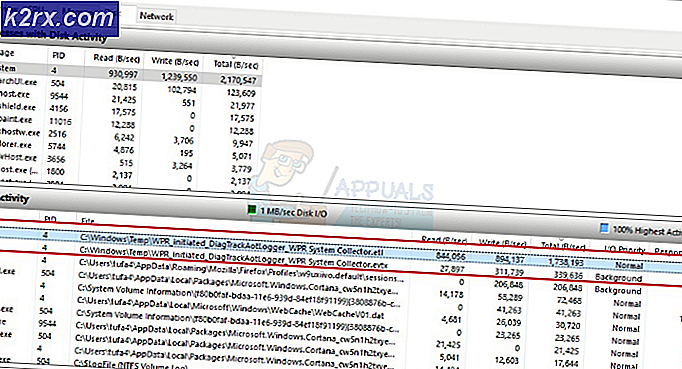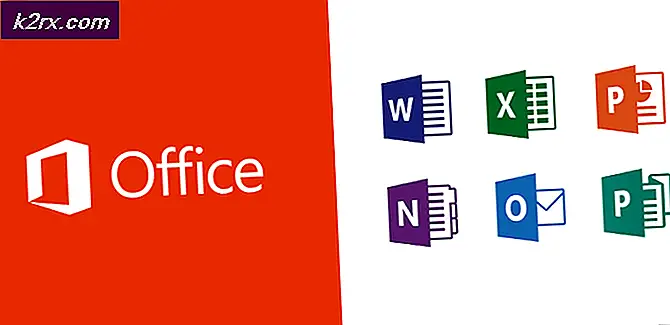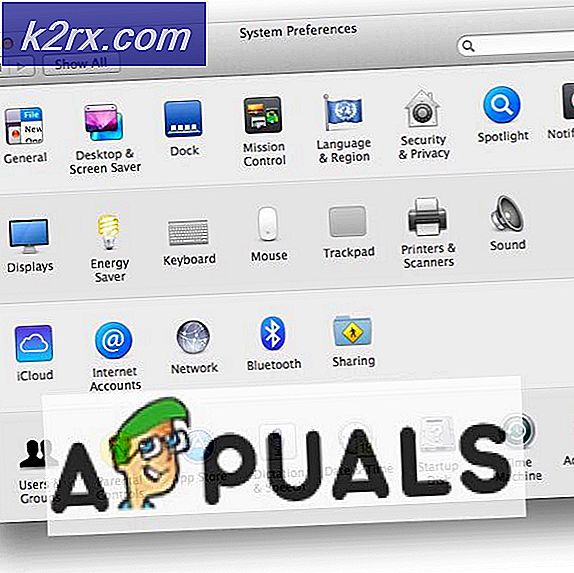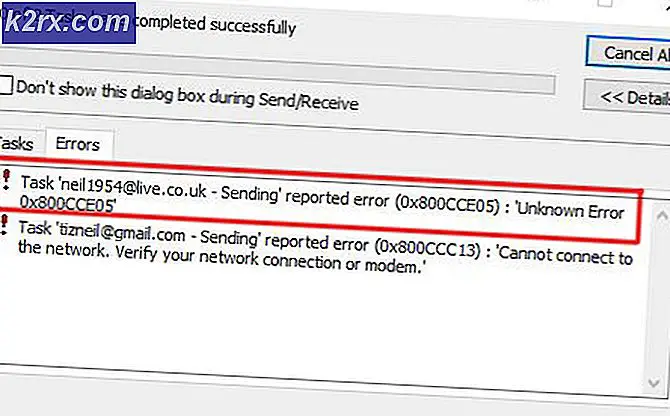Khắc phục: Video Facebook không phát trong Chrome
Facebook là một trang mạng xã hội tuyệt vời và có hơn một tỷ người dùng. Một lý do cho sự phổ biến của nó là khả năng chia sẻ và xem một luồng video vô tận. Tuy nhiên, gần đây có rất nhiều báo cáo về việc Google Chrome (một trong những trình duyệt được sử dụng nhiều nhất) đang gặp sự cố khi tải Video trên Facebook. Video tiếp tục tải vào bộ đệm hoặc hoàn toàn không tải.
Điều gì ngăn Chrome phát video trên Facebook?
Sau khi nhận được nhiều báo cáo từ nhiều người dùng, chúng tôi đã quyết định điều tra vấn đề và viết vội một hướng dẫn bằng cách triển khai cách mà vấn đề đã biến mất cho hầu hết người dùng của chúng tôi. Ngoài ra, chúng tôi đã xem xét các lý do mà lỗi này được kích hoạt và liệt kê chúng bên dưới.
Bây giờ bạn đã hiểu cơ bản về bản chất của vấn đề, chúng ta sẽ chuyển sang hướng giải quyết. Đảm bảo thực hiện các giải pháp này theo thứ tự cụ thể mà chúng được trình bày để tránh bất kỳ xung đột nào.
Giải pháp 1: Khởi động lại Chrome
Trong một số trường hợp, có thể ứng dụng không được tải đúng cách do bị gián đoạn trong quá trình khởi chạy. Do đó, trong bước này, chúng tôi sẽ khởi động lại Chrome để đảm bảo rằng nó được khởi chạy đúng cách.
- Nhấp chuột trên “XĐánh dấu "ở góc trên cùng bên phải để đóng chrome hoặc nhập"chrome: // khởi động lại”Trên thanh địa chỉ và nhấn Đi vào.
- Mở Facebook, lượt xem một video và kiểm tra để xem sự cố vẫn tiếp diễn.
Giải pháp 2: Xóa Cache / Cookies
Có thể bộ nhớ cache hoặc cookie được lưu trữ bởi ứng dụng / trang web có thể can thiệp vào một số yếu tố của Chrome hoặc Facebook. Do đó, trong bước này, chúng tôi sẽ xóa toàn bộ lịch sử tìm kiếm. Vì điều đó:
- Nhấp chuột trên “thực đơnỞ góc trên cùng bên phải và chọn “Cài đặt“.
- Cài đặt bên trong, cuộn xuống dưới cùng và nhấp vào nút “Nâng cao”Tùy chọn.
- Phía dưới cái "Riêng tư & Bảo vệ”, Hãy nhấp vào tiêu đề“Thông thoáng Đang duyệt Dữ liệu" Lựa chọn.
- Nhấp chuột trên “Nâng caoTab ”và lựa chọn các Đầu tiên số năm các tùy chọn.
- Nhấp chuột trên “Thời gian Phạm vi"Thả xuống và chọn"Mọi lúc" từ nó.
- Nhấp chuột trên “Thông thoáng Dữ liệu"Và chọn"Đúng”Trong lời nhắc.
- Mở Facebook và khúc gỗ trong với thông tin đăng nhập của bạn.
- Thử để phát video và kiểm tra để xem sự cố vẫn tiếp diễn.
Giải pháp 3: Bật nội dung Flash
Nếu nội dung Flash đã bị tắt cho Facebook, thì có thể video có thể không phát đúng cách, Do đó, trong bước này, chúng tôi sẽ bật nội dung flash cho Facebook. Vì điều đó:
- Mở các "Facebook”Trang web và khúc gỗ trong với thông tin đăng nhập của bạn.
- Nhấp chuột trên “Khóa”Đăng nhập hàng đầu trái góc khi bắt đầu “Địa chỉ" quán ba.
- Lựa chọn các "Cài đặt Trang web"Và nhấp vào"Tốc biến”Thả xuống.
- Lựa chọn "Cho phép”Từ danh sách và khởi động lại “Trình duyệt Chrome“.
- Mở Facebook, khúc gỗ bằng thông tin đăng nhập của bạn và kiểm tra để xem sự cố vẫn tiếp diễn.
Giải pháp 4: Đặt lại Chrome
Nếu sự cố vẫn tiếp diễn sau khi thử tất cả các giải pháp trên thì cách khắc phục duy nhất có thể là đặt lại trình duyệt về cài đặt mặc định. Do đó, trong bước này, chúng tôi sẽ thiết lập lại Chrome. Vì điều đó:
- Mở Chrome và nhấp vào nút “Số ba dấu chấm" bên trong phía trên đúng–tay góc.
- Lựa chọn "Cài đặt”Từ danh sách các tùy chọn.
- Cuộn xuống và nhấp chuột trên “Nâng cao”Tùy chọn và cuộn giấy xa hơn xuống đáy.
- Phía dưới cái "Cài lại và Dọn dẹp Lên" tiêu đề, nhấp chuột trên “Khôi phục Cài đặt đến Của chúng Nguyên Mặc định" Lựa chọn.
- Nhấp chuột trên “Cài lại Cài đặt”Trong lời nhắc.
- Khởi động lại Chrome và mở trang Facebook.
- Kiểm tra để xem sự cố vẫn tiếp diễn.